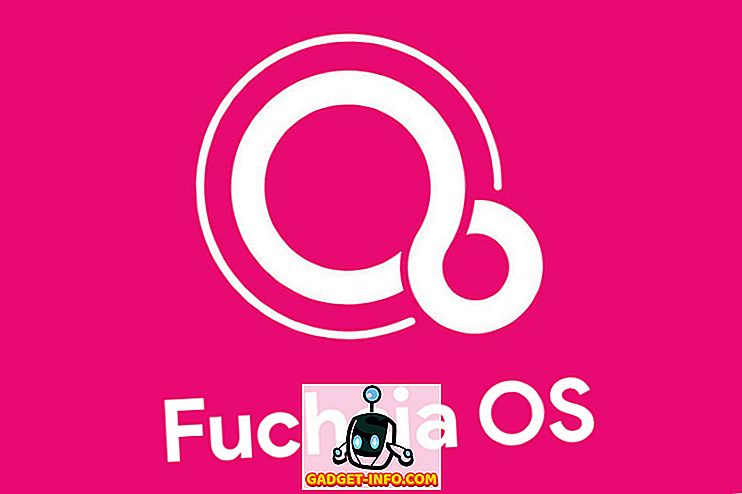Ci sono un sacco di software là fuori che possono essere utilizzati per registrare e trasmettere i tuoi filmati di gioco dal tuo PC. OBS (Open Broadcaster Software) è uno dei più popolari là fuori, ma non il più semplice da usare. Ci sono altri software come Xsplit, FFsplit, Dxtory, ecc. Ma non hanno reso il processo molto più facile. Fortunatamente, per le persone che possiedono PC o laptop dotati delle schede grafiche NVIDIA (NVIDIA GTX 650 Ti o successive), il software GeForce Experience rende il processo molto più semplice. Bene, allora diamo un'occhiata a come registrare e trasmettere il gameplay usando NVIDIA GeForce Experience:
Scarica GeForce Experience
È possibile scaricare il software dal sito Web GeForce. La dimensione del file è di 79 MB, che non è affatto enorme, quindi potrai scaricarlo in pochi minuti. Sfortunatamente, il software è disponibile solo per Windows . Se possiedi un Mac, sei sfortunato a meno che tu non stia utilizzando Windows con BootCamp. Ora che hai finito con il processo di installazione, procediamo con il processo di configurazione:
Configura GeForce Experience
Registreremo e condivideremo il nostro filmato di gioco con la sovrapposizione delle condivisioni di GeForce Experience, che in precedenza si chiamava "Shadowplay". Prima di poter usare questo, assicurati di essere sul driver più recente per la tua scheda grafica. Inoltre, è necessario abilitare la funzione Condividi all'interno delle impostazioni del software. Ecco come farlo:
- Apri Nvidia GeForce Experience e fai clic sull'icona "Gear" in alto a destra, che ti porta alle impostazioni. Qui, sarai in grado di notare l' opzione Condividi, che puoi attivare per accedere all'overlay. Una volta abilitato, potrai accedere a Share Overlay da qualsiasi posizione facendo semplicemente clic su Alt + Z.
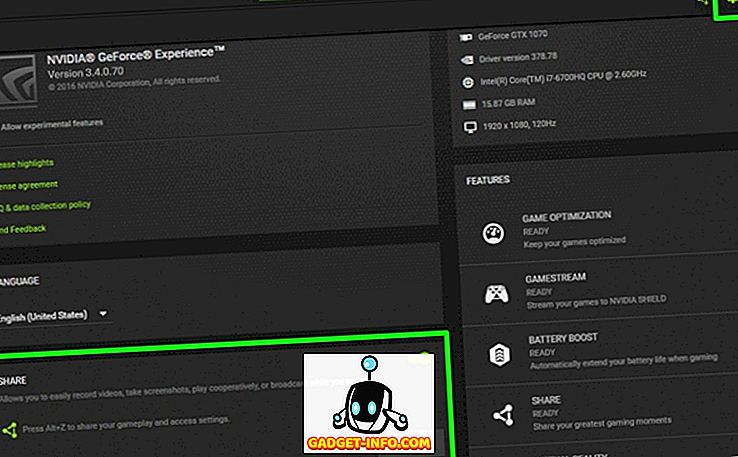
- Ora puoi collegare i tuoi account di social network a GeForce Experience, in modo che tu possa caricare le tue registrazioni o trasmettere i tuoi filmati di gioco a servizi come Twitch, YouTube, Facebook, ecc. Puoi farlo facilmente premendo Alt + Z -> Impostazioni -> Connetti e fai clic sui servizi a cui vuoi connettere GeForce Experience.

- Per collegarti a questi servizi, verrai indirizzato alle pagine di accesso dei rispettivi servizi, dove ti verrà chiesto di digitare il tuo nome utente e la password. Questo è solo un processo una tantum.

Registra il gioco utilizzando GeForce Experience
Prima di iniziare a registrare il gameplay, devi configurare la qualità della registrazione, in base alle tue esigenze. La dimensione del file della tua registrazione può variare a seconda della configurazione che hai scelto. Puoi farlo facilmente facendo clic su Alt + Z -> Registra -> Personalizza .
- Qui puoi scegliere la qualità di registrazione da Basso, Medio, Alto o Personalizzato . Sarai anche in grado di personalizzare il frame rate e la risoluzione, fino a 2160p 4K.

- Una volta configurato, puoi registrare il tuo gameplay cliccando Alt + Z -> Registra -> Avvia . Quando hai finito di registrare, puoi fermarlo facendo clic su Alt + Z -> Registra -> Stop e Salva . Hai anche la possibilità di caricare direttamente il video registrato su Facebook o YouTube se i tuoi account social sono collegati.

- Per impostazione predefinita, queste registrazioni vengono salvate in C: \ Users \ (Nome utente) \ Video , nel caso in cui si desideri accedere direttamente ai file video di gioco.
Streaming Gameplay utilizzando GeForce Experience
Lo streaming dei filmati di gioco online è un gioco da ragazzi con Share Overlay di GeForce Experience. Una volta che i tuoi social network sono connessi, puoi andare subito in diretta con pochi clic. Tuttavia, prima di avviare lo streaming, assicurati di configurare la qualità dello streaming, in base alle tue preferenze. È necessario configurarlo in base all'hardware del PC e alla larghezza di banda di Internet, poiché entrambi sono assolutamente cruciali nel determinare un flusso fluido e stabile.
- Puoi configurare la tua trasmissione andando su Alt + Z -> Broadcast -> Personalizza, dopodiché comparirà il seguente menu sullo schermo. Sarai in grado di personalizzare la qualità del tuo stream, la risoluzione, il bit rate e il frame rate individualmente per Facebook, YouTube e Twitch. Al termine, fai clic su Salva .

- Una volta terminato il processo di configurazione, puoi avviare il processo di streaming del gioco semplicemente facendo clic su Alt + Z -> Trasmetti -> Avvia . Ora potrai scegliere tra Facebook, YouTube o Twitch per aggiornare la descrizione del tuo stream. Una volta completato, fai clic su " Vai LIVE" per avviare la trasmissione. Quando hai terminato lo streaming, puoi interrompere la trasmissione facendo clic su Alt + Z -> Broadcast -> Stop .


GeForce Experience Alternative per gli utenti con GPU AMD
Non preoccuparti degli utenti AMD, ti sentiamo. Se pensi di essere venuto qui solo per rendersi conto che il software funziona solo per gli utenti con schede grafiche NVIDIA, ti abbiamo coperto. AMD Gaming Evolved è un software che può essere considerato un'alternativa degna della NVIDIA GeForce Experience, permettendoti di registrare e trasmettere facilmente le tue immagini di gioco. Non offre la flessibilità offerta da GeForce Experience, poiché le opzioni di streaming sono limitate solo a Twitch, rispetto a Facebook, YouTube e Twitch su GeForce Experience. Oltre a questo, il software nel complesso è abbastanza pulito e ancora migliore rispetto a molti altri software di terze parti là fuori.

VEDI ANCHE: 15 migliori giochi di Steam gratuiti che dovresti assolutamente giocare
Registra e trasmetti il gameplay facilmente con GeForce Experience
Come puoi vedere, GeForce Experience è uno dei software di registrazione e trasmissione più facili da utilizzare. Non devi essere un tecnico per giocarci. L'interfaccia utente è abbastanza carina e dovrebbe interessare la maggior parte dei consumatori. Bene, ora che sai come impostare e iniziare a condividere i tuoi contenuti con GeForce Experience, perché non provi e facci sapere come è andata la procedura? Se sei un utente AMD, prova AMD Gaming Evolved e inviaci le tue opinioni sul software. Inoltre, se desideri vedere tutorial per software simili in futuro, assicurati che le tue voci siano ascoltate nella sezione dei commenti in basso.